L-apparat elettroniku kollu, kemm jekk huwa laptop, kompjuter jew smartphone, se jsir aktar bil-mod maż-żmien. Il-kwistjoni tiddependi fuq l-apparat tal-ħażna, li jirriżulta fi tnaqqis fil-prestazzjoni hekk kif id-dejta timla.
L-istess japplika għall-Windows 11 ukoll; Il-mili tal-hard drive tiegħek jista' jnaqqas b'mod sinifikanti l-prestazzjoni tal-HDD/SSD tiegħek. Mod wieħed tajjeb biex jiġu indirizzati kwistjonijiet bħal dawn huwa li tottimizza d-drajv.
Windows 11 iħallik tottimizza l-HDD/SSD tiegħek biex ittejjeb il-prestazzjoni; Tista' jew tixgħel Storage Sense biex teħles spazju għall-ħażna jew tuża disk defragmenter. F'dan l-artikolu partikolari, se niddiskutu kif niddeframmentaw Windows 11.
X'inhi d-deframmentazzjoni?
L-installazzjoni tas-software tal-Windows tifred id-data fuq il-ħażna drive. Din id-dejta frammentata hija attwalment mifruxa madwar id-drajv kollu.
Allura, meta tmexxi l-programm, Windows tfittex fajls frammentati f'partijiet differenti tad-drajv, li jieħu ż-żmien u jpoġġi aktar tagħbija fuq id-drajv.
Għalhekk, l-HDD jonqos minħabba li jrid jaqra u jikteb dejta frammentata mifruxa mal-volum. Id-deframmentazzjoni hija sempliċement il-proċess ta 'riorganizzazzjoni ta' data frammentata fuq drive billi timla l-lakuni fil-ħażna.
Bħala riżultat, il-hard drive tikseb veloċità aħjar ta 'qari u tikteb. Il-proċess ta' deframmentazzjoni ta' hard drive fuq Windows 11 huwa faċli u ma jeħtieġ l-installazzjoni ta' xi applikazzjoni ta' parti terza.
Kif tiddeframmenta hard drive fuq Windows 11?
Issa li taf x'inhi d-deframmentazzjoni, jista 'jkun interessat li tiddeframmenta l-hard drive tiegħek biex ittejjeb il-prestazzjoni tagħha. Hawn dak li għandek bżonn tagħmel.
- Fil-Windows 11 fittex ittajpja “Defrag“. Wara dan, tiftaħDefragment u Ottimizza Drives” li tfisser deframmentazzjoni u ottimizzazzjoni ta’ drives mil-lista tar-riżultati l-aħjar imqabbla.
Deframmenta u ottimizza drajvs - “Fit-titjib tas-sewqan”Ottimizza drajvs", agħżel id-drajv li trid tottimizza. Huwa rakkomandat li tagħżel id-drajv ta ' l-installazzjoni tas-sistema l-ewwel.
Is-sistema tinstalla drajv - Ladarba magħżula, ikklikkja fuq il-"Analiżi“Għal analiżi.
- Issa, l-għodda tal-ottimizzazzjoni tas-sewqan turik il-perċentwal tal-hash. Ikklikkja l-buttuna "Itejb” biex jiddeframmenta d-drajv.
analiżi
Kif tiskeda l-ottimizzazzjoni tas-sewqan?
Tista 'wkoll tistabbilixxi skeda għall-ottimizzazzjoni tas-sewqan. Biex tagħmel dan, segwi l-passi maqsuma hawn taħt.
- Ikklikkja l-buttunaIbdel is-Settings"li jinsab fl-għodda tal-Ottimizzazzjoni tas-Drive"Itejb id-Drives".
ibdel is-settings - Issa iċċekkja l-operat skond l-iskeda”Ħaddem fi skeda (rakkomandat)".
Mexxi fuq skeda (rakkomandat) - Fil-menu drop-down Frekwenza, issettja l-iskeda biex titħaddem l-Ottimizzazzjoni tas-Drive.
Issettja l-iskeda - Sussegwentement, ikklikkja l-buttuna "Agħżel“Ħdejn id-drajvs.
Agħżel - Agħżel id-drajvs li tixtieq tottimizza. Huwa rakkomandat ukoll li tiċċekkja "Ottimizza awtomatikament drives ġodda"Awtomatikament ottimizza drives ġodda".
Awtomatikament ottimizza drives ġodda - Ladarba lest, ikklikkja “OK"Imbagħad"OK” għal darb'oħra biex isalva l-mejda.
Kif tiddeframmenta drive billi tuża l-Prompt tal-Kmand?
Jekk inti komdu bl-utilità tal-linja tal-kmand, tista 'tuża l-Prompt tal-Kmand biex tiddiframmenta drive fuq Windows 11. Ara kif tista' tiddiframmenta drive billi tuża Prompt tal-Kmand fuq Windows 11.
- Fil-Windows 11 fittex ittajpja “Kmand Prompt“. Sussegwentement, ikklikkja bil-lemin fuq Kmand Prompt u agħżel Mexxi bħala amministratur”Mexxe bħala amministratur".
Iftaħ il-Prompt tal-Kmand u mexxiha bħala amministratur - Meta jinfetaħ il-prompt tal-kmand, eżegwixxi l-kmand speċifikat:
Defrag [Ittra tas-sewqan]Importanti: Kun żgur li tissostitwixxi [Ittra tas-sewqan] bl-ittra assenjata lill-drive li trid tiddiframmenta.
Deframmenta [ittra tas-sewqan] - Issa trid tistenna biex jitlesta l-proċess. Il-proċess jista' jieħu xi żmien biex jitlesta.
- Jekk trid tottimizza l-SSD, mexxi dan il-kmand:
Defrag [Ittra tas-sewqan] /LImportanti: Kun żgur li tissostitwixxi [Ittra tas-sewqan] bl-ittra assenjata lill-drive li trid tiddiframmenta.
Defrag [ittra tas-sewqan] /L
Dak hu! Wara li tesegwixxi l-kmandi, agħlaq il-Prompt tal-Kmand u erġa ibda l-kompjuter tiegħek Windows 11. Dan se jiddeframmenta s-sistema operattiva Windows 11 tiegħek.
Kif tistgħu taraw, id-deframmentazzjoni ta 'hard drive fuq Windows 11 hija faċli ħafna. Tista 'tiddeframmenta d-drajv meta l-perċentwal ta' deframmentazzjoni jkun aktar minn 10 fil-mija. Għidilna fil-kummenti hawn taħt jekk għandek bżonn aktar għajnuna dwar dan is-suġġett.
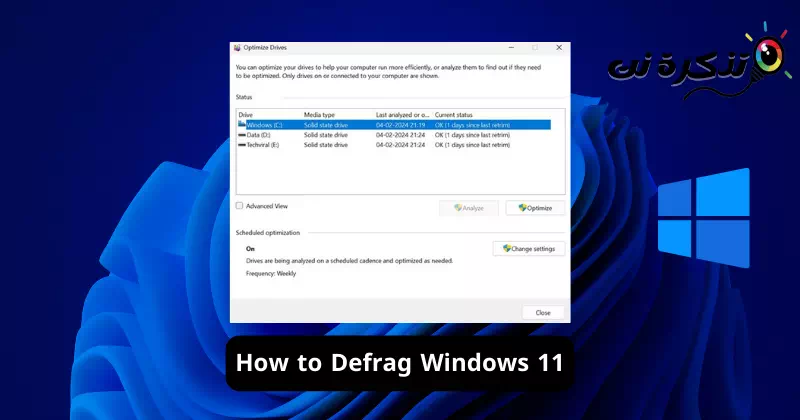



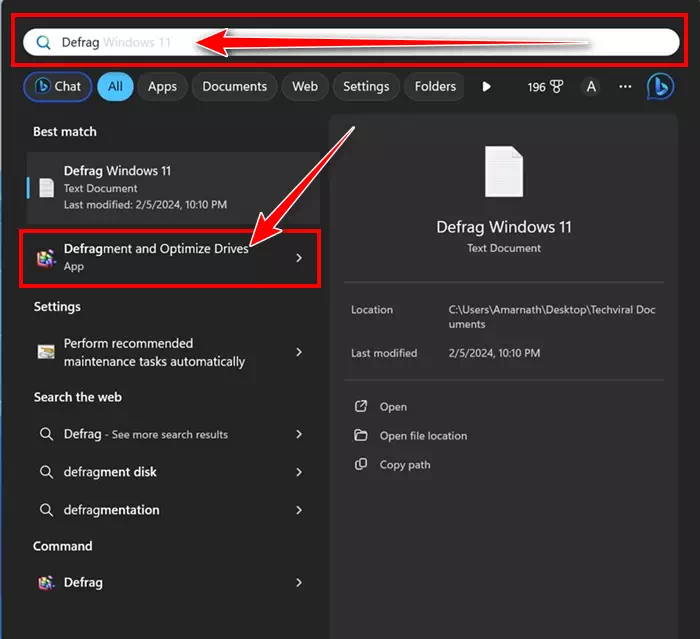
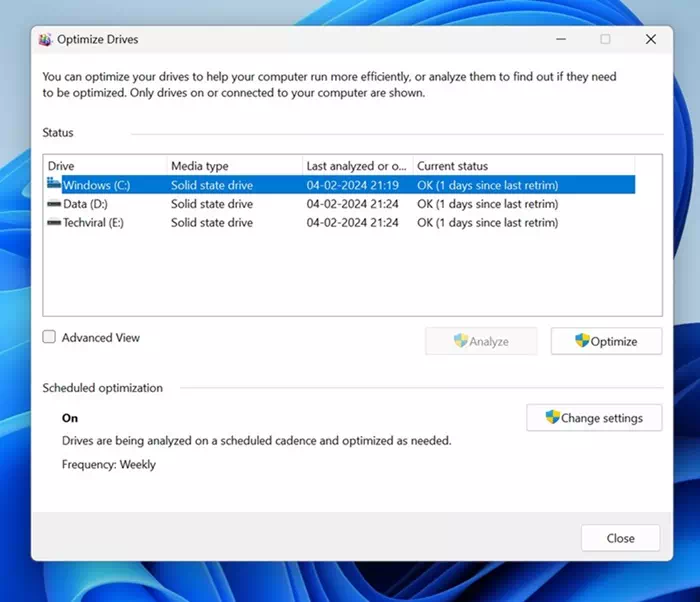
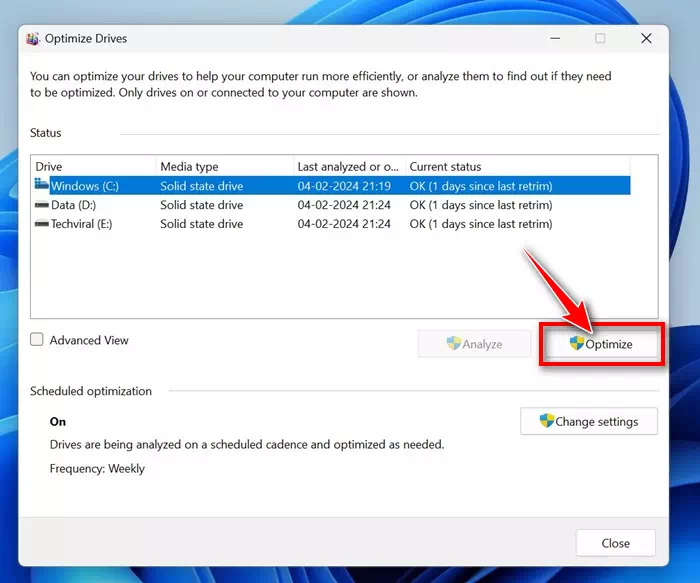
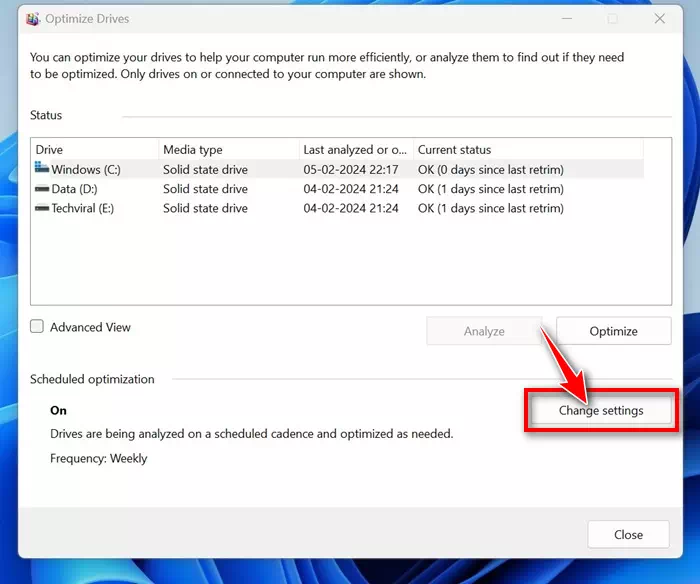
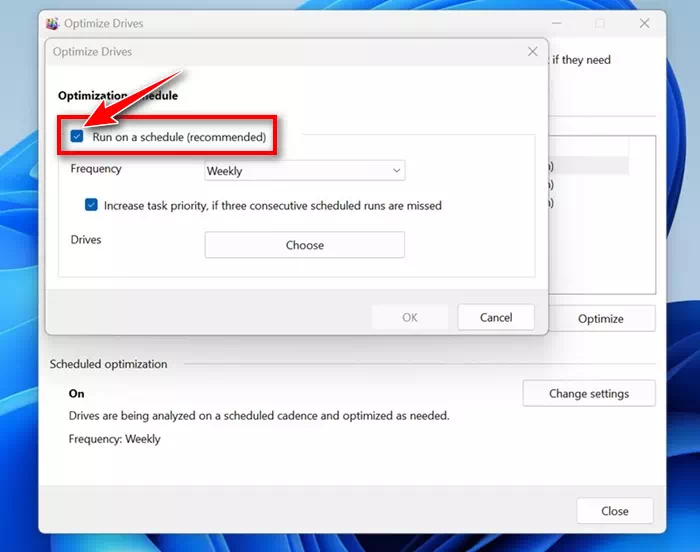
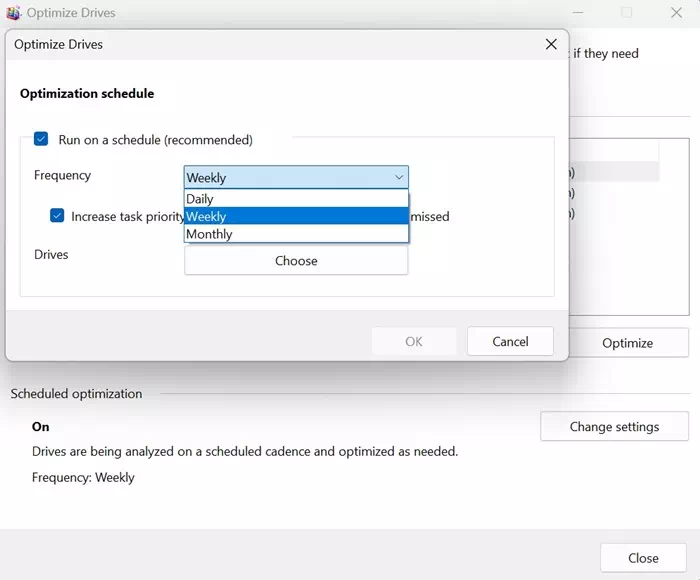
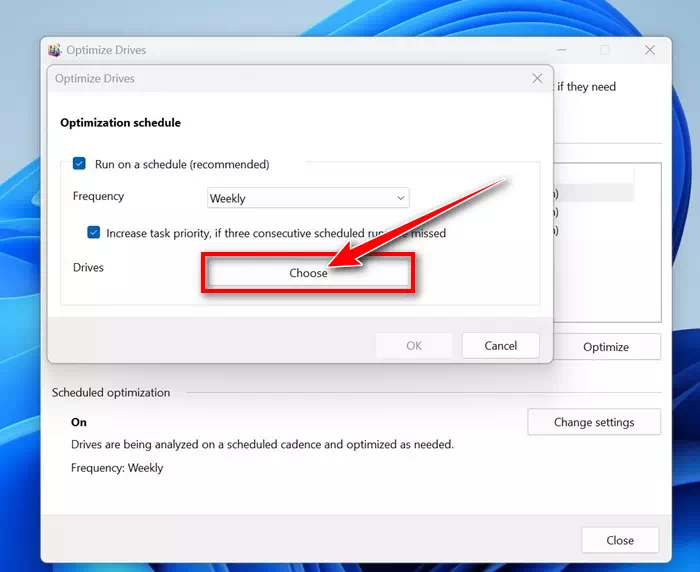
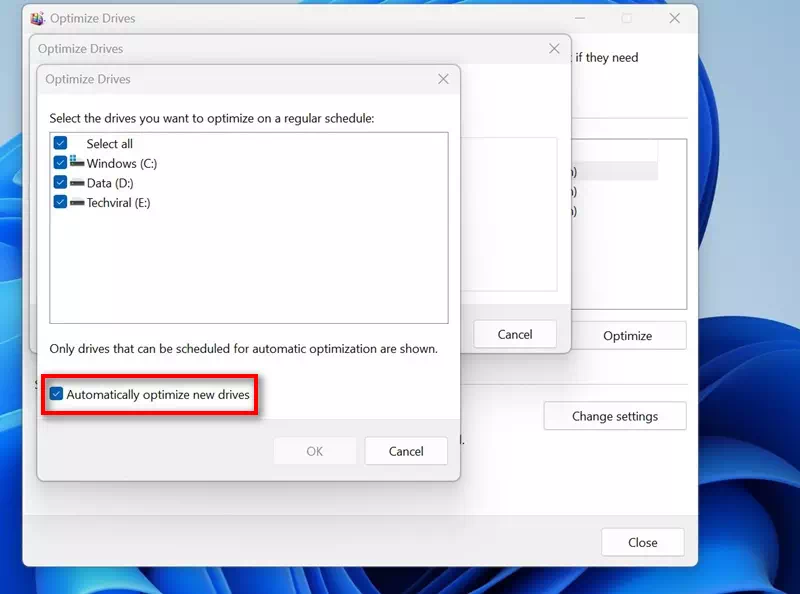

![Deframmenta [ittra tas-sewqan]](https://www.tazkranet.com/wp-content/uploads/2024/02/Defrag-Drive-letter.webp)
![Defrag [ittra tas-sewqan] /L](https://www.tazkranet.com/wp-content/uploads/2024/02/Defrag-Drive-letter-SSD.webp)





